Nkag mus rau lub khoos phis tawj ua haujlwm los ntawm tsev yog qhov nyuaj dua li nkag mus siv lub computer hauv tsev los ntawm lwm yam khoom siv. Feem ntau cov tuam txhab muaj kev ruaj ntseg nyob rau hauv qhov chaw los tiv thaiv cov neeg txawv los ntawm kev nkag mus rau cov ntaub ntawv rhiab los ntawm sab nraum lub tuam txhab network. Txhawm rau nkag mus rau koj lub khoos phis tawj ua haujlwm, koj yuav tsum tau txais kev tso cai los ntawm lub tuam txhab kom muaj kev nkag mus rau lub network los ntawm software uas hu ua Virtual Private Network lossis VPN.
Kauj ruam
Txoj Kev 1 ntawm 2: Txhim Kho VPN ntawm Ua Haujlwm Computer

Kauj Ruam 1. Thov kev nkag mus deb rau koj lub computer ua haujlwm
Ntau lub tuam txhab xav kom lawv cov neeg ua haujlwm thov kev tso cai ua ntej lawv tuaj yeem nkag mus rau VPN. Hu rau IT (Cov ntaub ntawv thev naus laus zis) chav haujlwm lossis mus ntsib lub tuam txhab IT lub vev xaib kom thov nkag mus.
- Nyob ntawm koj hom haujlwm thiab lub tuam txhab txoj cai tswj hwm kev nyab xeeb hauv internet, IT chav haujlwm yuav tuaj yeem pab koj tam sim ntawd.
- Yog tias lub tuam tsev IT xav kom koj muaj tus thawj saib xyuas kev tso cai, tiv toj rau nws thiab thov kom nws ua daim ntawv thov los ntawm koj.
- Tej zaum koj yuav tsum tau muab lub npe siv thiab tus lej nkag mus txhawm rau tuaj yeem thov nkag mus.
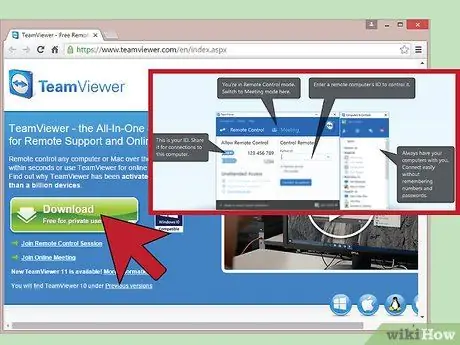
Kauj Ruam 2. Nruab VPN software ntawm lub computer ua haujlwm
Virtual Private Network software yuav tsum tau teeb tsa ntawm koj lub computer ua haujlwm kom koj tuaj yeem ua haujlwm hauv tsev. Mus ntsib IT site thiab nrhiav software rub tawm txuas thiab teeb tsa kev qhia. Kev teeb tsa software feem ntau yog ua los ntawm koj tus kheej.
- VPN software qhia rau Windows yuav txawv ntawm Mac. Xyuas kom koj tau nyeem phau ntawv qhia kom raug rau lub operating system koj siv.
- Yog tias chav haujlwm IT tsis teeb tsa lub computer ua haujlwm rau koj, tus kws tshaj lij tuaj yeem muab lus qhia rau koj yog li koj tuaj yeem ua nws tus kheej.
- Hu lossis email rau lub tuam txhab pabcuam kev pabcuam yog tias koj muaj teeb meem nrog kev teeb tsa lossis teeb tsa.

Kauj Ruam 3. Txuas rau VPN
Thaum tau teeb tsa, VPN program yuav tsum tau qhib. Hauv koj lub PC, mus rau Pib → Cov Kev Pabcuam, tom qab ntawd nrhiav lub npe ntawm VPN software uas tau teeb tsa. Ob npaug nias rau VPN tus thov kom qhib nws. Koj yuav raug nug kom nkag mus rau tus username thiab password. Cov kauj ruam no sib txawv raws li lub tuam txhab txoj cai.
- Yog tias koj siv Mac, mus rau "Cov Ntawv Thov" nplaub tshev thiab nyem rau ntawm VPN software uas tau teeb tsa.
- Koj li VPN tuaj yeem txuas ncaj qha ib zaug teeb tsa. Nyeem cov ntawv qhia kev teeb tsa lossis hu rau koj lub tuam txhab IT chav haujlwm.
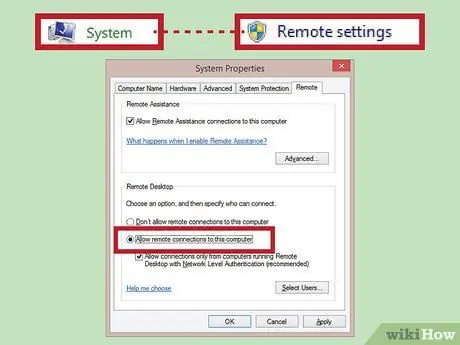
Kauj Ruam 4. Pab kom Remote Desktop ntawm lub computer ua haujlwm
Tej thaj chaw deb tso cai rau lwm lub khoos phis tawj txuas rau koj lub khoos phis tawj ua haujlwm. Rau cov neeg siv Windows, nyem Pib → Tswj Vaj Huam Sib Luag → System → Remote Desktop. Khij lub npov uas hais tias "Tso cai rau cov neeg siv txuas mus rau lub khoos phis tawj no".
- Sau tag nrho lub npe ntawm lub computer ua haujlwm. Koj yuav xav tau nws tom qab thaum txuas los ntawm tsev. Koj lub npe computer yuav tsum tau teev nyob hauv qab lub npov khij.
- Yog tias koj siv Mac, mus ntsib Mac App Store thiab rub tawm "Microsoft Remote Desktop"
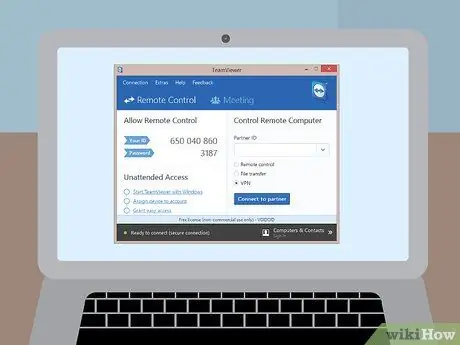
Kauj Ruam 5. Tawm hauv koj lub computer mus ua haujlwm thaum mus tsev
Cov khoos phis tawj ua haujlwm yuav tsum tau txuas nrog lub network kom nkag mus tau deb. Tua tawm Qhov Kev Pab Cuam Hauv Chaw ntawm lub computer ua haujlwm yog xav tau. Txhua yam nws nyob ntawm seb IT chav haujlwm tau teeb tsa koj li network li cas.
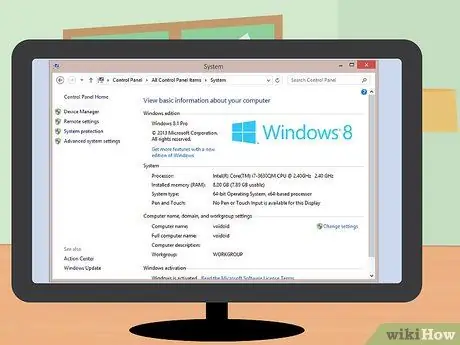
Kauj Ruam 6. Txheeb xyuas qhov xav tau ntawm lub khoos phis tawj hauv tsev
Ua ntej koj teeb tsa VPN program hauv koj lub computer, xyuas kom tseeb tias koj lub khoos phis tawj hauv tsev ua tau raws li txhua qhov kev xav tau. Cov kev xav tau yuav txawv ntawm lub tuam txhab. Qhov xav tau ib txwm yog cov txheej txheem ua haujlwm tshiab tshaj plaws thiab qee qhov ntawm RAM (qhov chaw hard disk). Yuav tsum muaj rau Mac thiab Windows sib txawv.
- Cov txheej txheem xav tau feem ntau muaj nyob ntawm IT site.
- Hu rau IT department lossis email yog koj muaj lus nug.
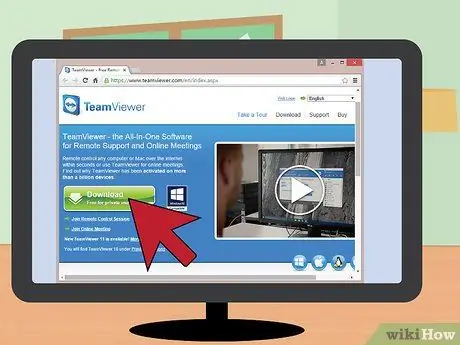
Kauj Ruam 7. Rub tawm VPN software tus thov kev pab rau lub khoos phis tawj hauv tsev
Thauj lub VPN cov kev pabcuam rau koj lub khoos phis tawj hauv tsev ib yam li koj xav tau ntawm lub khoos phis tawj ua haujlwm. Cov txheej txheem teeb tsa feem ntau tuaj yeem ua tiav koj tus kheej. Xyuas kom koj ua raws cov lus qhia.
- Yog tias koj ntsib teeb meem, chav haujlwm IT tuaj yeem thov koj nqa lub khoos phis tawj mus rau hauv chaw ua haujlwm kom lub program tuaj yeem teeb tsa thiab teeb tsa.
- Yog tias chav haujlwm IT tsis tau teeb tsa software rau koj, tus kws tshaj lij tuaj yeem muab cov software coj los tsev thiab teeb tsa cov lus qhia.
- Hu lossis email rau tuam txhab pabcuam kev pabcuam yog tias koj muaj teeb meem txhim kho lossis teeb tsa txoj haujlwm.
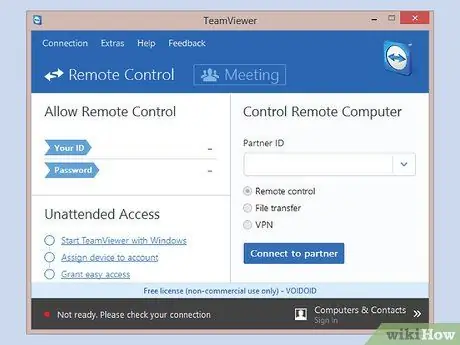
Kauj Ruam 8. Tua tawm VPN software software ntawm lub khoos phis tawj hauv tsev
Mus rau Pib → Cov Kev Pabcuam, tom qab ntawd nrhiav lub npe ntawm VPN teeb tsa. Ob npaug nias rau VPN tus thov kom qhib nws. Tej zaum koj yuav raug nug kom nkag mus rau tus username thiab password.
Rau cov neeg siv Mac, mus rau "Cov Ntawv Thov" nplaub tshev thiab nyem rau VPN software
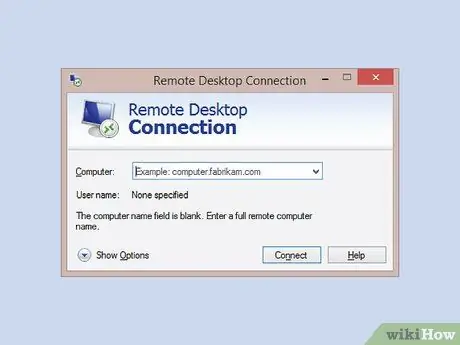
Kauj Ruam 9. Nkag Mus Rau Tej Duab Desktop ntawm lub computer hauv tsev
Tam sim no koj yuav tsum nkag mus rau Remote Desktop ntawm koj lub khoos phis tawj hauv tsev kom txuas rau koj lub khoos phis tawj ua haujlwm. Rau cov neeg siv Windows, mus rau Pib → Khoom siv → Kev sib txuas lus → Tej thaj chaw deb Desktop. Tom qab koj nkag mus rau Remote Desktop, ntaus lub npe ntawm lub computer ua haujlwm ces nias "Txuas". Tam sim no koj tuaj yeem txuas rau koj lub computer ua haujlwm thiab ua haujlwm hauv tsev.
- Koj tuaj yeem nkag mus rau VPN ua ntej txuas ntawm Remote Desktop.
- Rau Mac cov neeg siv, rub tawm "Microsoft Remote Desktop".
- Yog tias koj muaj teeb meem nrhiav koj lub computer ua haujlwm hauv lub network, tiv toj rau lub tuam txhab cov kev pabcuam.

Kauj Ruam 10. Paub tias koj lub khoos phis tawj hauv tsev tuaj yeem ua haujlwm qeeb dua koj lub computer ua haujlwm
VPN kev sib txuas nrawm nyob ntawm tsev internet ceev. Koj lub internet nrawm dua, koj qhov txuas VPN sai dua. Tsis txhob hnov qab tias cov ntaub ntawv xa thiab tau txais yog encrypted. Cov txheej txheem encryption kuj ua rau lub computer ua haujlwm qeeb.
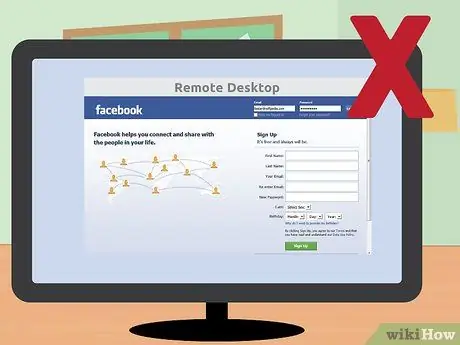
Kauj Ruam 11. Sim tsis txhob siv VPN rau tus kheej lub hom phiaj
Cov tuam txhab tuaj yeem pom txhua yam koj lub vev xaib ua haujlwm thaum siv VPN. Yog li, nws yog qhov zoo tshaj plaws tsis txhob siv VPN thaum caij nthwv dej rau tus kheej lub hom phiaj kom tsis txhob muaj teeb meem ntawm kev ua haujlwm. Koj tuaj yeem yooj yim nyem "txo qis" ntawm Lub Qhov Ncauj Desktop Desktop yog tias koj xav ua lag luam tus kheej.
Txoj Kev 2 ntawm 2: Tau Txais Kev Nkag Mus Rau Qhov Chaw Tsis Muaj IT Department Assistance
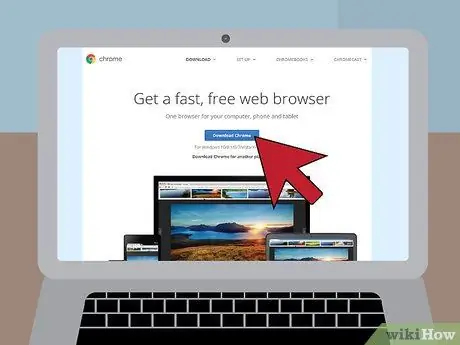
Kauj Ruam 1. Sim cov kev pabcuam zoo li Chrome Remote Desktop
Yog tias koj lub tuam txhab tsis muaj IT chav haujlwm lossis VPN, koj tseem tuaj yeem nkag mus thiab sib qhia cov ntaub ntawv ruaj ntseg ntawm cov khoos phis tawj. Chrome Remote Desktop yog daim ntawv thov pub dawb uas ua haujlwm ntawm Windows thiab Mac. Yog tias koj tsis siv Google Chrome tseem, rub lub browser ua ntej siv cov app no.
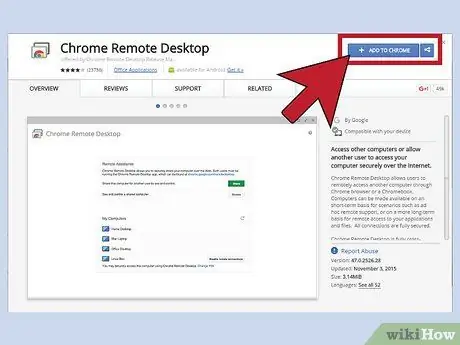
Kauj Ruam 2. Nruab Chrome Remote Desktop ntawm lub khoos phis tawj koj xav txuas rau
Lub taub hau rau Chrome Web Store txhawm rau rub tawm lub app. Nyem rau xiav " + Ntxiv rau Chrome" khawm nyob rau sab xis saum toj ntawm lub qhov rais. Nyem "Ntxiv" thaum hais kom ua.
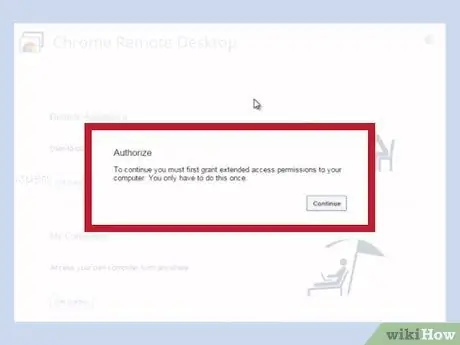
Kauj Ruam 3. Tso Cai Chrome Chaw Taws Teeb
Thaum koj xub siv lub app, koj yuav raug nug kom tso cai nws. Qhov kev tso cai tso cai rau lub app pom koj tus email chaw nyob, koj lub Chrome Remote Desktop lub computer, thiab xa thiab tau txais cov lus sib tham uas tso cai rau ntau lub khoos phis tawj sib tham sib tham.
Qhov kev thov tso cai yuav tsum tsis txhob nug txhua lub sijhawm siv qhov program
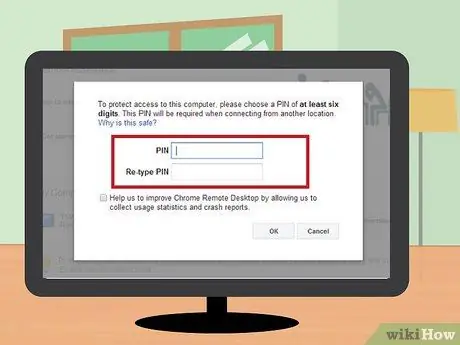
Kauj Ruam 4. Pab kom lub chaw nkag tau yooj yim ntawm lub computer
Tsim Google Account (Google account) yog tias koj tsis muaj. Qhib daim ntawv tshiab hauv Google Chrome, nyem "Apps" hauv qab Chrome tshawb nrhiav bar, thiab qhib Chrome Remote Desktop app. Hauv "My Computers" lub thawv, nyem "Pib," tom qab ntawd nyem "pab kom muaj kev sib txuas nyob deb". Koj yuav tsum tau teeb tsa Chrome Chaw Taws Teeb Chaw Pabcuam.
- Yog tias siv Windows, sau tus lej PIN (raws li koj xaiv), tom qab ntawv nyem "Yog" txhawm rau teeb tsa qhov kev pabcuam hosting. Cov kev pabcuam hauv tsev yuav rub tawm thiab teeb tsa ncaj qha. Thaum teeb tsa tiav, lees paub koj tus lej Google thiab rov nkag tus lej PIN. Tam sim no lub khoos phis tawj siv tau yuav tsum tam sim no muaj npe nyob hauv "Kuv Lub Computer". Koj yuav xav tau cov cai tswj hwm los teeb tsa cov kev pabcuam hauv lub computer.
- Rau Mac cov neeg siv, Chrome yuav pib rub tawm.dmg kev teeb tsa. Nyem "Txuag", thiab nyem "chrome remote desktop.dmg" hauv kab ntawv rub tawm. Siv Finder ua haujlwm los nrhiav nws thiab nyem "Chrome Remote Desktop.mpkg" ob zaug. Ua raws txhua cov lus qhia kom ua tiav kev teeb tsa, tom qab ntawd rov qab mus rau Chrome thiab nyem "OK". Nkag mus thiab lees paub koj tus lej PIN, tom qab ntawv nyem "OK". Cov kab ke nyiam qhov kev sib tham yuav tshwm sim, thiab koj yuav tsum tau lees paub koj tus lej thiab tus lej PIN. Yog tias koj muaj, cov lus "Kev sib txuas hauv chaw deb rau lub khoos phis tawj no tau qhib" yuav tshwm. Nyem "OK" thiab lub khoos phis tawj tau qhib tam sim no hauv "Kuv Lub Computer"
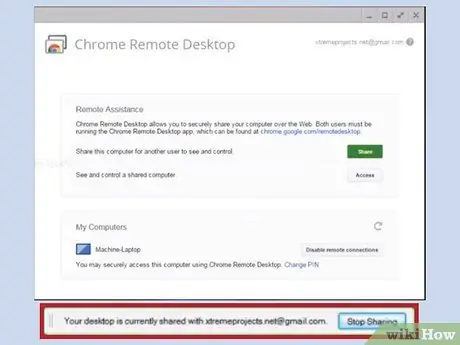
Kauj Ruam 5. Nkag mus rau koj lub khoos phis tawj
Lub khoos phis tawj kom nkag tau yuav tsum tau qhib thiab txuas nrog internet. Qhib daim ntawv tshiab hauv Google Chrome, nyem "Apps", thiab qhib Chrome Remote Desktop app. Nyem "Pib" hauv "My Computers" lub thawv thiab xaiv lub khoos phis tawj koj xav siv. Sau tus lej PIN rau lub khoos phis tawj thiab nyem "Txuas".
Txhawm rau xaus qhov kev sib tham nyob deb, yuj hla nruab nrab ntawm nplooj ntawv, nyem rau qhov nco-down bar, thiab nyem "Disconnect"
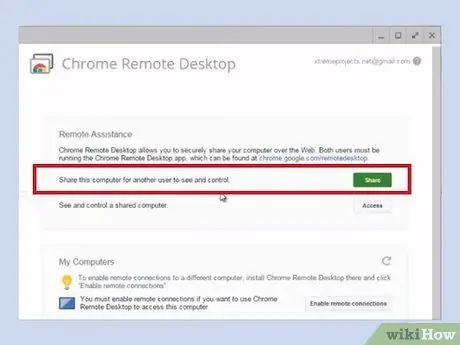
Kauj Ruam 6. Qhia lub computer nrog lwm tus
Koj tuaj yeem faib koj lub khoos phis tawj nrog cov neeg ua haujlwm lossis phooj ywg yog tias lawv tseem muaj Chrome Remote Desktop teeb tsa. Qhib daim ntawv thov ntawm lub khoos phis tawj, nyem rau ntawm lub pob "Kev Pab Hauv Chaw", thiab nyem qhov "Qhia" khawm. Koj yuav tau txais tus lej cim tshwj xeeb uas tuaj yeem sib koom nrog lwm tus. Tom qab lwm tus neeg nkag mus rau tus lej, nws lossis nws yuav tuaj yeem pom koj lub computer screen.
- Tus lej hla tebchaws no tsuas siv tau rau ib qho kev sib tham.
- Nyem "Nres sib koom" lossis nias "Ctrl+Alt+Esc" (Mac: Opt+Ctrl+Esc) kom xaus qhov kev sib tham.
- Ceev faj yog tias koj qhia rau lwm tus. Lwm tus neeg no tau nkag mus rau txhua lub computer cov ntaub ntawv, email, thiab daim ntawv thov.







